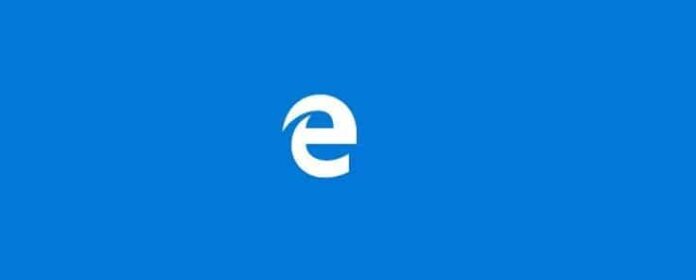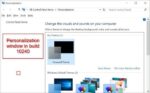Atualização: a Microsoft adicionou uma maneira fácil de alterar o local de download padrão no navegador Edge agora. Consulte nosso guia de como alterar a pasta de download do Microsoft Edge para obter instruções passo a passo.
Neste artigo, veremos como alterar o local de download padrão de arquivos no navegador Microsoft Edge no Windows 10. O navegador padrão no Windows 10, que é o Microsoft Edge, não é tão completo quanto outros recursos introduzidos no Windows 10. Microsoft ainda está trabalhando em seu novo navegador da web, adicionando novos recursos e opções.
Local de download padrão no Microsoft Edge
O navegador Edge está faltando algumas configurações essenciais, como a capacidade de alterar o local de download padrão. Se você estiver aqui procurando uma maneira de alterar o local de download no navegador Microsoft Edge no Windows 10, saberá que não há opções nas configurações do Edge para alterar o diretório de download padrão, que é C:\Users\YourUserName\Downloads por padrão.

A maioria dos usuários nunca precisará alterar o local de download padrão, mas os usuários que geralmente baixam arquivos grandes ou que têm espaço limitado na unidade do sistema geralmente gostam de alterar o local padrão para uma unidade diferente.
O navegador Edge certamente permitirá que você altere facilmente o local de download padrão em compilações futuras, mas se você deseja alterar o diretório de download padrão agora, precisará editar manualmente o Registro.
Alterar o local de download no navegador Edge no Windows 10
Se, por qualquer motivo, você quiser alterar o local de download padrão no navegador Microsoft Edge no Windows 10, basta seguir as instruções abaixo.
Passo 1: Feche o navegador Microsoft Edge, se estiver em execução.
Passo 2: Abra o Editor do Registro. Para abri-lo, digite Regedit na caixa Iniciar pesquisa ou na caixa Executar comando e pressione a tecla Enter.

Clique no botão Sim quando vir a caixa de diálogo Controle de Conta de Usuário.
Etapa 3: No Editor do Registro, navegue até a seguinte chave:
HKEY_CURRENT_USER\SOFTWARE\Classes\Local Settings\Software\Microsoft\Windows\CurrentVersion\AppContainer\Storage\
microsoft.microsoftedge_8wekyb3d8bbwe\MicrosoftEdge\Main

Passo 4: No lado direito, clique com o botão direito do mouse para revelar o menu de contexto, clique em Novoclique Valor da string. Renomeie o valor String recém-criado para Diretório de download padrão.

Clique duas vezes no diretório de download padrão recém-criado, substitua o caminho padrão na caixa de dados de valor pelo caminho para o novo local de download. É isso!
Por exemplo, se você quiser fazer F:\ISO\Windows 10 como o novo diretório de download, digite o mesmo na caixa Dados do valor e clique no botão OK.


Dica: Se você quiser copiar facilmente um caminho de pasta, basta clicar com o botão direito do mouse na pasta enquanto mantém pressionada a tecla Shift e, em seguida, clicar na opção Copiar como caminho. Você pode colar esse caminho em qualquer lugar que desejar pressionando Ctrl + V ou clicando com o botão direito do mouse e clicando na opção Colar.
Etapa 5: Inicie o navegador Edge, clique no ícone Hub (veja a imagem) e clique em Downloads para verificar o novo local de download. Observe que os arquivos serão baixados automaticamente para o local de download recém-adicionado e você não terá a opção de alterar o local durante o download de arquivos.

Espero que isto ajude!
Hashtags: #Como #alterar #local #download #padrão #Microsoft #Edge
FONTE
Nota: Este conteúdo foi traduzido do Inglês para português (auto)
Pode conter erros de tradução
Olá, se tiver algum erro de tradução (AUTO), falta de link para download etc…
Veja na FONTE até ser revisado o conteúdo.
Status (Ok Até agora)
Se tiver algum erro coloque nos comentários